技術記事のテーマで困るエンジニアたちへ
こんにちは!
早速ですが、もし読者のあなたがエンジニアならば、「エンジニアはアウトプットするべきだ」などという言葉を一度は聞いたたことがあるのではないでしょうか。それどころか、「そうは言っても何を書いたらいいかわからんねん!」と心の中で嘆いた回数は数えきれないかもしれません。
今回は技術記事を書くのはいいけど何のテーマで書いたらいいのか分からないと困っている人に向けて、技術記事のテーマを会話で導いてくれるGPTを作成したのでその手順を紹介します。
この記事は、株式会社アクティブコアAdvent Calendar 10日目の記事になります。
初めに
使用するツール
- ChatGPT Plusの「My GPTs」
月額20ドルの有料版になると使用できるchatGPTを特定の目的に合わせてカスタマイズさせる機能です!
作成過程
1. 概要を共有する
まずは、どんな課題を抱えており、どのように解消したいかをざっくりと共有します。
私はエンジニアなのですが、技術記事を書く必要があるにもかかわらず、
技術記事のテーマとして何を書いていいかわかりません。
そこで、直近の業務の中で苦労した経験や力を入れていた業務、
もしくは現在課題を抱えており、解消したいと考えている業務を会話から引き出し、
技術記事のテーマとして提案してくれるGPTを作成したいです。
すると、下記のような回答が返ってきました。

どうやら褒めてくれているみたいです。
名前も分かりやすくていい感じなので提案してくれた名前で行ってみましょう。
このように会話をしながら詳細を詰めていきます。
2. プロフィール画像を決める
名前が決まると、次はプロフィール画像を決めていきます。
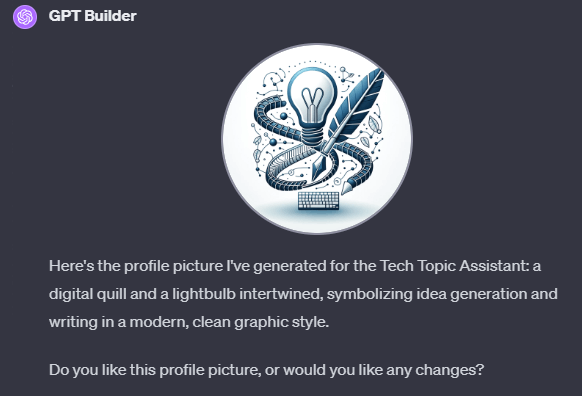
要素が多くごちゃごちゃしているように感じたのでシンプルにしてもらいます。
ごちゃごちゃしていてわかりづらいので要素は下記に限定してください。
・キーボード
・記事をイメージしやすいイラスト
・ヒントを彷彿させるイラスト
イラストがシンプルになりました!わかりやすくなったのでこれでいきます。

3. 内容を詰める
ここからは技術記事のテーマを導き出す方法をすり合わせていくフェーズになります。
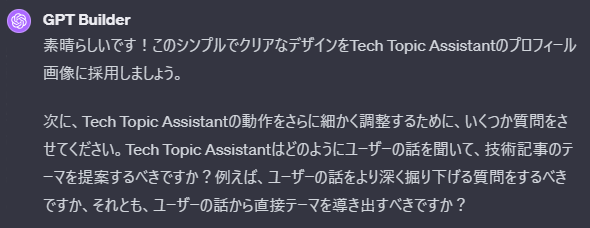
このようにchatGPTが回答しやすい形で質問をしてくれるのでどっちがいいか答えていきます。
今回は、最近取り組んだ業務について会話をしていく中で「だったらこんなテーマがいいんじゃないですか?」と提案されるものをイメージしていたので、提案されていた2択で選ぶとするならば、「深く掘り下げる質問をしていく」やり方にします。

実際にGPTの設定を行う際は、左画面でGPTの設定に関する会話をしつつ、右側で試すことができるので実際に使用しつつ、気に食わないことがあれば左側の設定画面でいちゃもんを付けつつ、進めていきます。
その他実施したこと
・実際に作成したGPTを体験しつつ、設定をチューニングする
・既に存在する記事のタイトルを読み込ませる
・話しかける口調をカウンセラーのように優しくしてもらう
作成してみて
「技術記事のテーマなんて何でもいいんだよ」と言われるものの何を書いていいかわからない人にとって今回作成したGPTはテーマを検討する上で取っ掛かりになることができるのではないかと思いました。
GPTの作成に関しては、基本的にchatGPTから「こんな感じ?」みたいなニュアンスで聞かれるので作成自体はそこまで大変ではありませんでした。
最後に
今回は技術記事のテーマを会話の内容を踏まえて提案してくれるGPTの作成にChatGPT Plusの「My GPTs」の機能を使用してみましたが、他にも活用方法があれば教えてください!
Discussion